
发布时间:2021-04-26 10: 08: 08
每个软件都有对应的自定义设置项目,冰点还原的主要功能在于保护您的电脑系统处于某种特定设置中,比如指定磁盘中的内容、系统设置等不被修改,因而它的自定义配置项目也较多。
接下来就为大家介绍一下在冰点还原中如何进行自定义配置,主要是对外观和操作的自定义设置。
一、设置软件外观
1.查看方式
在冰点还原企业版的控制台中,会连接多个计算机,这些计算机的重要信息会被展示出来,您可以选择列表中这些计算机的排列方式。
在“查看”菜单栏下,可以选择这些方式:图标、列表和详细方式。
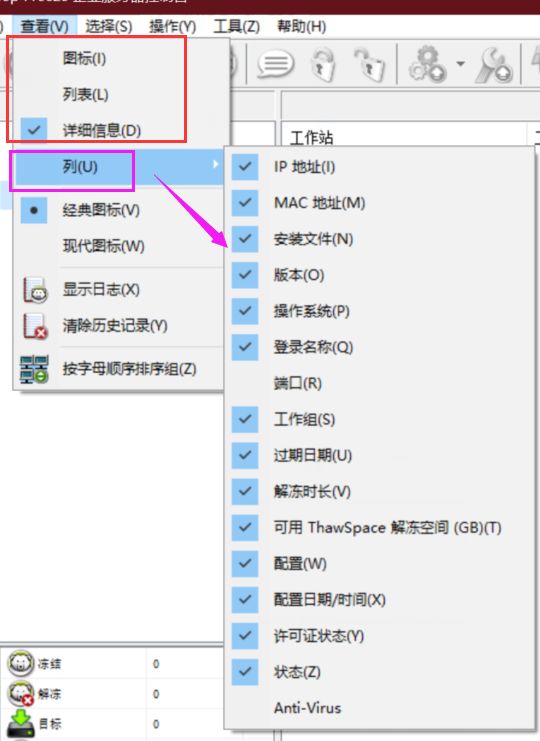
图1:选择查看方式
您也可以在查看方式下侧的“列”中,选择工作界面左侧的工具列表中显示的项目类型。
2.图标
软件内各工具的图标类型有两种,分别是经典和现代两种,这两种图标有一些风格上的差别,您可以根据喜好来选择图标类型。
更换方式也是在“查看”菜单下,点击后不需要重启软件,会即时完成修改。
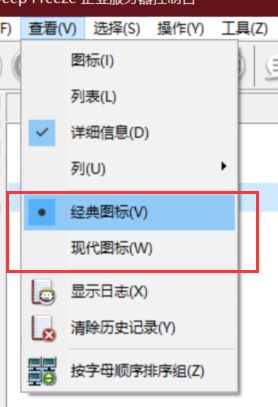
图2:图标风格
二、自定义操作
冰点还原的企业控制台中允许用户进行自定义操作的配置,对应窗口可在“操作”菜单下的“配置自定义操作”中打开。
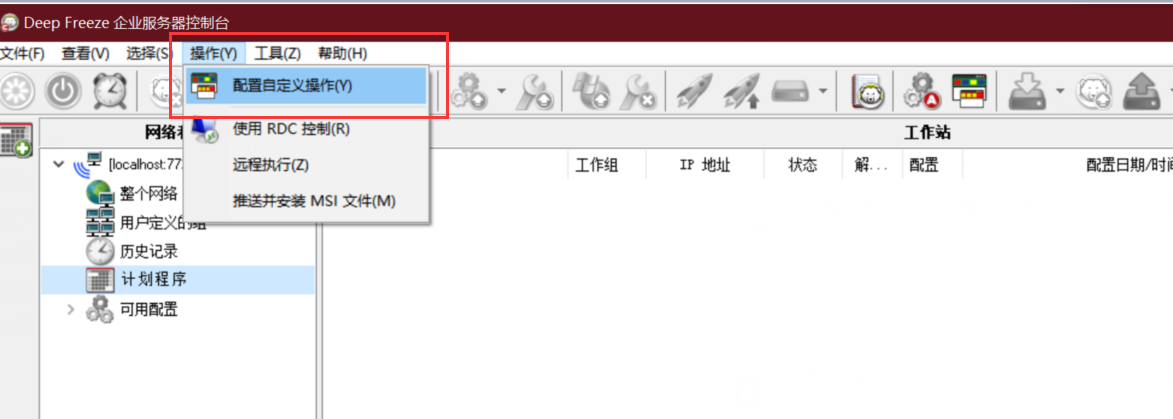
图3:打开方式
配置操作主要有三种,分别是使用RDC控制、远程执行和推送并安装MSI文件。
1.使用RDC控制
这个操作允许通过 Microsoft 远程桌面协议连接到计算机,前提是已经在目标计算机上启用了远程桌面连接。
在配置窗口中点击“使用RDC控制”,设置文件的可执行路径(可以直接输入也可以点击右侧的更多按钮浏览目标文件位置),会在下方出现工作目录,表示配置已生成。
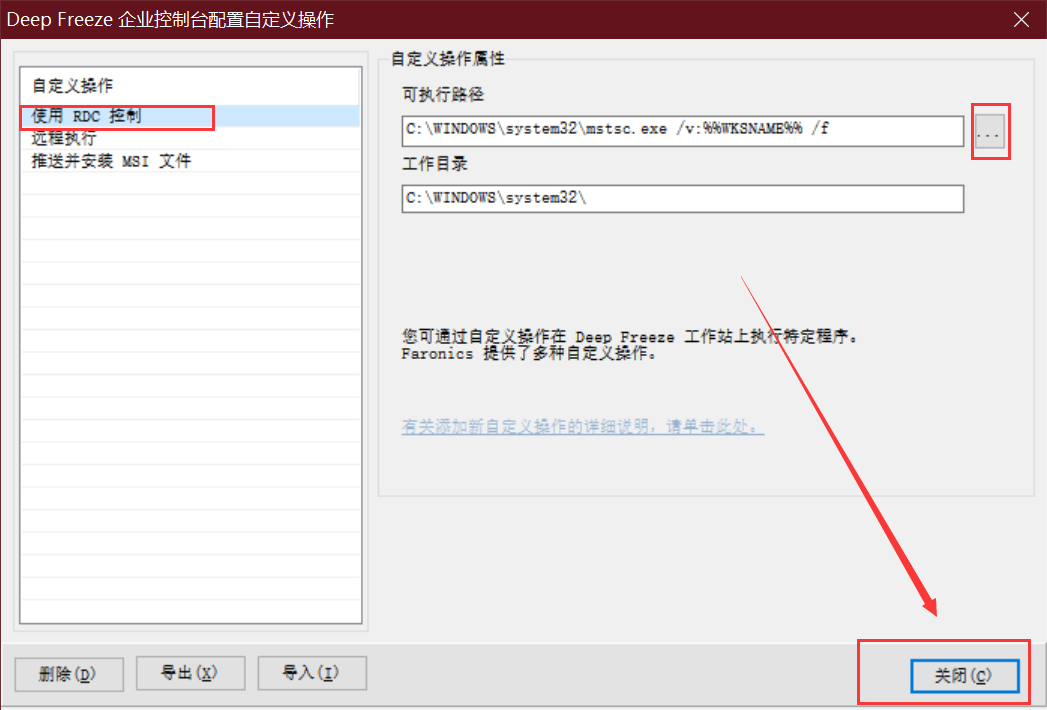
图4:使用RDC控制
2.远程控制
此命令可以通过远程⽅式执行计算机上的可执行文件。PsExec工具用于远程执行计算机上的可执行文件,所以需要首先将 PsExec 下载并安装到该计算机上。
这个操作需要输入的是PsExec工具的执行路径,如果您没有安装这个工具,可以点击下侧的链接下载。
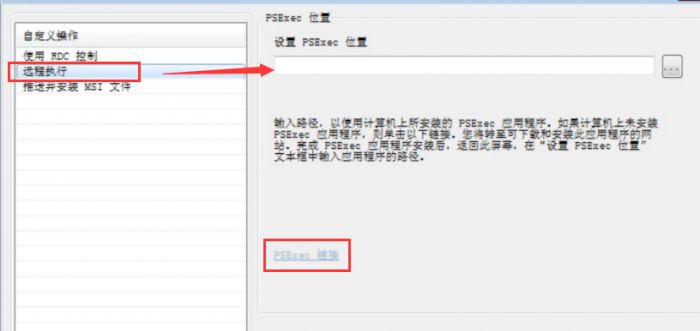
图5:远程控制
3.推送并安装MSI文件
这个命令可以使企业控制台在计算机上推送并安装 .msi 文件,设置方法和前两个类似,不做赘述。
在完成配置后,如果要使用某个自定义操作,在选择对象后点击“操作”菜单栏下的对应操作即可。点击完某一操作后,会出现以下这样类似的窗口,输入信息可以执行该操作。
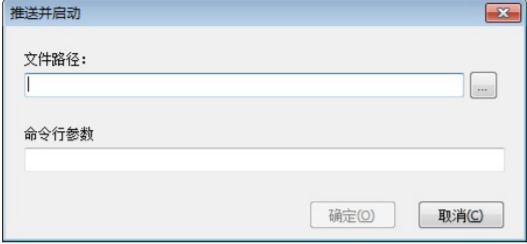
图6:推送并安装窗口
以上就是关于如何在冰点还原中自定义设置控制台的外观和操作的基本内容和操作方法了,希望可以对大家有所帮助哦!
展开阅读全文
︾